什么是网络协议?网络协议指的是计算机网络中互相通信的对等实体之间交换信息时所必须遵守的规则的集合,是网络上所有设备(网络服务器、计算机及交换机、路由器、防火墙等)之间通......
赛门铁克软件阻止激活工具运行怎么办?
赛门铁克软件阻止激活工具运行怎么办?
1、打开赛门铁克软件。找到“更改设置”--“例外”。

2、在其中自定义目录文件,我们这里添加了C:\*,C盘默认不扫描。(不建这么操作,可以在D盘,新建一个文件,然后将激活工具,可以放到此文件下。)
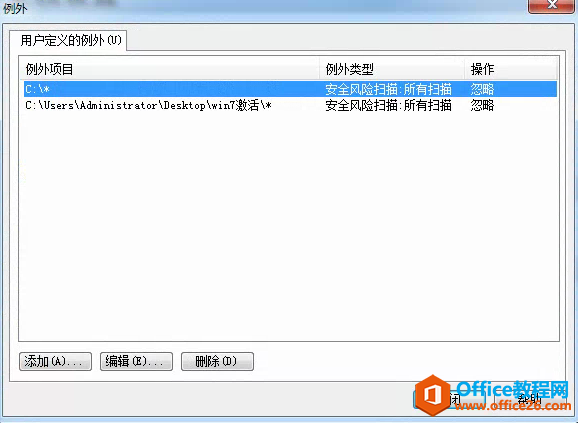
3、找激活工具下载,放到桌面。
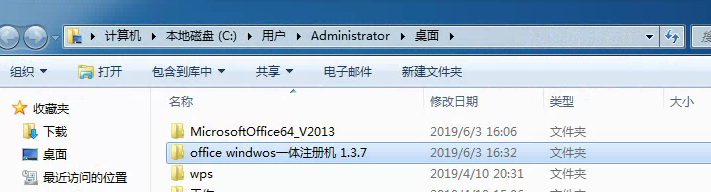
4、打开激活工具,可以正常运行。
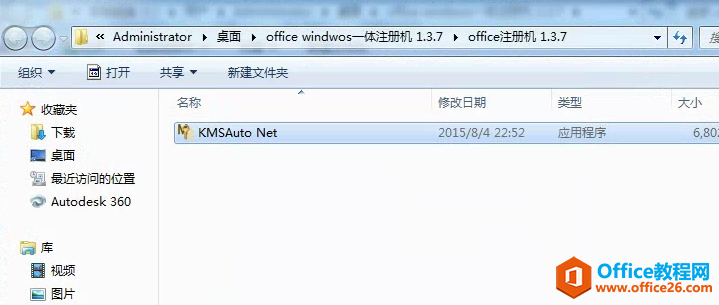
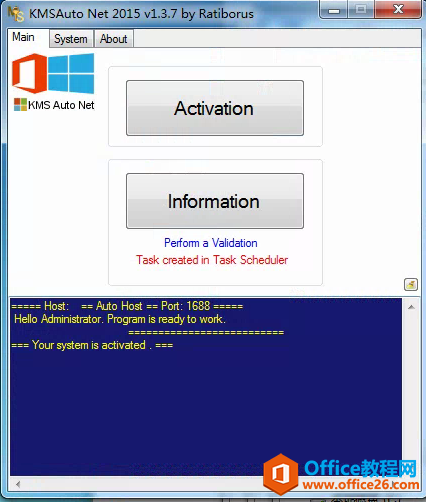
5、软件已激活。
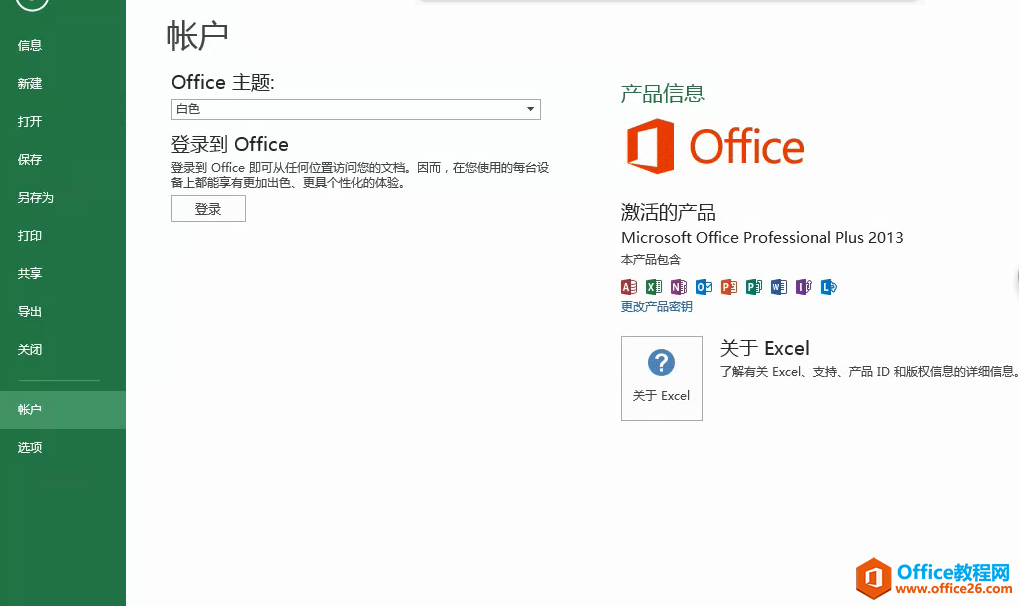
相关文章
- 详细阅读
-
区块链核心技术体系架构的网络层主要包括什么详细阅读
区块链核心技术体系架构的网络层主要包括:A、网络管理B、P2P网络C、HTD、发现节点E、心跳服务网络管理网络管理包括对硬件、软件和人力的使用、综合与协调,以便对网络资源进行监视......
2022-04-28 328 区块链核心技术
-
软件调试的目的是什么详细阅读

软件调试的目的是:改正错误。软件调试的概念软件调试是泛指重现软件缺陷问题,定位和查找问题根源,最终解决问题的过程。软件调试通常有如下两种不同的定义:定义1:软件调试是为了......
2022-04-28 359 软件调试
- 详细阅读
- 详细阅读
